UUP如何升级Win11?UUP升级Win11教程
更新日期:2023-09-22 08:18:31
来源:系统之家
手机扫码继续观看

UUP全称Unified Update Platform,是微软在2016年推出的全新系统更新和安装平台,用户可以在上面下载和安装更新想要的系统版本,那有用户问小编UUP可以升级win11吗?下面我们就来看看具体的教程。
UUP怎么升级win11:
1、首先我们需要进入windows change网站,查看到需要下载安装的win11版本号。
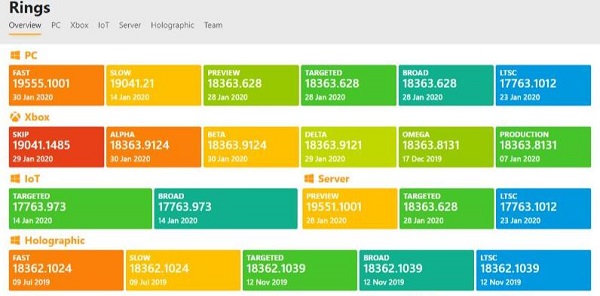
2、接着打开uup网站,然后根据我们要安装的系统,在上方输入并搜索版本号。
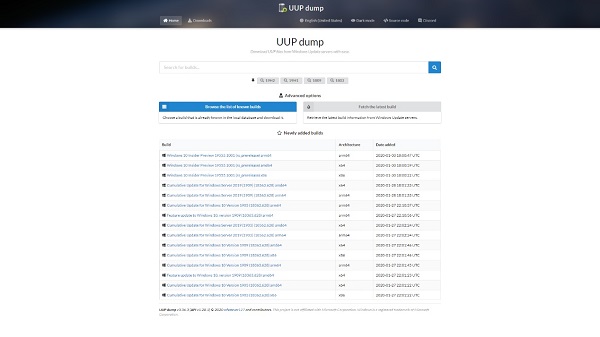
3、选择完需要安装的系统版本后,选择语言和需要下载的文件位置。
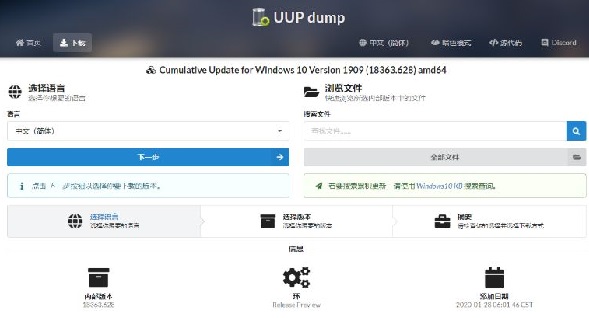
4、然后选择需要安装的基准版本。

5、全部选择完成后,点击“创建下载包”并下载到本地电脑中。
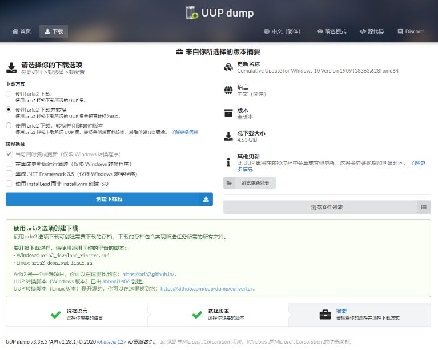
6、下载完成后解压该文件,运行其中的“aria2_download_windows.cmd”程序。
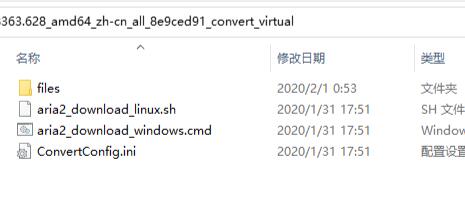
7、然后程序会自动为我们制作镜像文件,制作完成后会显示如图所示的界面。
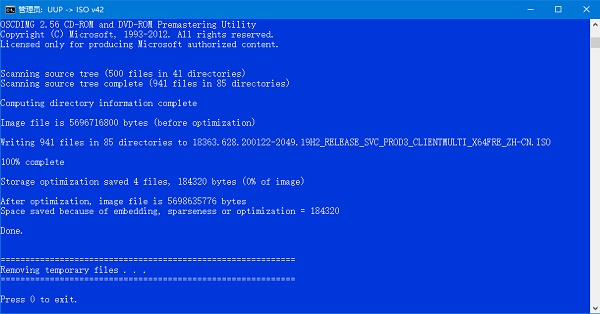
8、制作完成之后,我们只需要运行制作好的镜像iso文件并安装到自己的电脑就可以了。
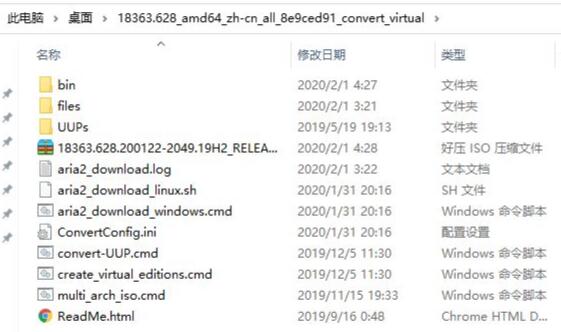
以上就是UUP升级win11的方法介绍了。
该文章是否有帮助到您?
常见问题
- monterey12.1正式版无法检测更新详情0次
- zui13更新计划详细介绍0次
- 优麒麟u盘安装详细教程0次
- 优麒麟和银河麒麟区别详细介绍0次
- monterey屏幕镜像使用教程0次
- monterey关闭sip教程0次
- 优麒麟操作系统详细评测0次
- monterey支持多设备互动吗详情0次
- 优麒麟中文设置教程0次
- monterey和bigsur区别详细介绍0次
系统下载排行
周
月
其他人正在下载
更多
安卓下载
更多
手机上观看
![]() 扫码手机上观看
扫码手机上观看
下一个:
U盘重装视频











